
당신은 노트북 신봉자다. 공항 라운지, 커피숍, 재택 사무실 그 어디에서든 업무를 할 수 있게 해주는 노트북은, 당신 경쟁력의 기반이 된다.
물론 노트북 배터리가 버틸 때까지 그렇단 이야기다. 공항에서 비행기 이륙을 2시간 앞두고 파워포인트(PowerPoint) 프레젠테이션상에 마지막 세부사항을 정리하고 있는 도중 배터리가 소진되었다. 그리고 주위에 전기 플러그를 어느 곳에서도 찾을 수 없다. 이런 경우, 왜 그 좋은 여분의 배터리를 가져오지 않았나 생각이 들 것이다.
그러나 재충전을 함과 동시에 노트북에 대한 사랑은 다시 살아날 것이다. 이런 곤란을 잠시나마 피하기 위해, 여기 당신의 노트북 가동시간을 최 대화시켜줄 5가지 팁을 소개한다.

기회가 날때마다 AC 콘센트를 사용하여 배터리를 충전시키는 것을 잊지 말라.
1. 가능한 모든 곳에서 콘센트를 꽂아라
노트북 배터리를 항상 최적의 상태로 유지하기 위해서는 언제 어디서든 배터리를 AC 콘센트에 꽂아두는 것이 가장 확실하다. 기기를 항상 완충상태로 유지하면 회사에서 배터리가 고갈되기 전에 작업을 끝낼 가능성을 높일 수 있다. 충전기를 최소한 한 개 이상 추가로 구입하여 사무실에 하나 비치시키고 출장용 가방에도 하나 넣어두면 좋다. 재택 사무실에서 자주 일한다면, 세 번째 아답터를 구입하여 거기에도 배치하는 것을 고려해보라.
노트북에 항상 충전기를 꽂아두면 배터리를 과충전 시켜 배터리 수명을 줄인다는 잘못된 오해가 널리 퍼져있다. 요즘 노트북에서 사용되는 리튬 셀은 과충전 될 경우 불이 나거나 폭발하지만, 노트북에 계속 연결해 놓는다고 이런 일이 무조건 발생하지는 않는다. 리튭 이온 배터리는 한번 완충되면 더 이상 충전을 중단하며, 배터리를 충전된 상태로 유지시키면 배터리의 손상을 막아 결과적으로는 가용 수명을 늘리는 효과가 있다.
2 화면 밝기를 조정하라
요즘의 LED 디스플레이 백라이트는 과거의 CCFL(cold cathode fluorescent tube) 백라이트 디스플레이에 비하면 화질과 전력 효율성에 있어서 상당한 향상이 있었다. 여전히 노트북의 디스플레이는 노트북 시스템 전체 소비 전력의 상당 부분을 차지한다. 그래서 화면 밝기를 어둡게 해두면 노트북의 가동시간을 눈에 띄게 늘릴 수 있다. 그렇게 하려면 일하는 장소를 신경 써서 골라야 한다. 밝은 사무실보다는 조명이 어두운 편인 까페에서 노트북을 사용하면 화면 밝기를 낮게 유지해도 비교적 화면을 보기에 편하다.
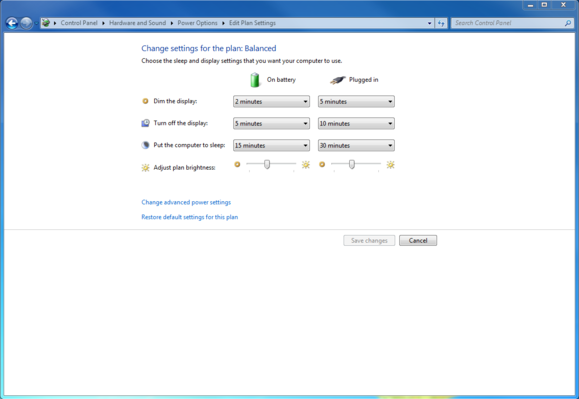
배터리 전력으로 노트북을 사용하는 동안은 공격적으로 전력을 절약하라
디스플레이의 소모 전력을 줄이는 또 다른 방법은 윈도우 안의 자동 화면 밝기 제어 기능을 조정하는 것이다. 제어판을 열고, 하드웨어와 사운드(Hardware and Sound) > 전력 옵션(Power Option) 을 선택하여 설정 변경(Change plan settings)을 클릭하여 전력 설정을 바꾸면 된다. ‘디스플레이 밝기 낮추기’와 ‘디스플레이 끄기’ 옵션 하에서 1분에서 3분 정도의 타임 아웃을 선택하여 노트북 사용시 정해둔 시간 동안 아무 작동도 하지 않을 경우 화면을 끄거나 어두워지게 함으로써 배터리 사용시간을 늘릴 수 있다. 또한 고급 전력 설정 바꾸기 옵션을 클릭하여 그럴 때 노트북 화면을 얼마나 어둡게 바꿀지를 선택할 수도 있다.
3. 문제 앱들을 잡아내기
배터리를 예정보다 빠르게 소모시키는 주범으로 불균형적인 프로세서 사이클을 잡아먹는 불량 소프트웨어 애플리케이션을 들 수 있다. 백그라운드에서 실행되는 불필요한 유틸리티나 실행중인 앱들 역시 비슷한 악영향을 낼 수 있다. 웹 브라우저는 특히 내장된 다수의 플러그인, 렌더링 엔진, 스크립팅 엔진 등으로 인해 후자의 문제에 취약하다.
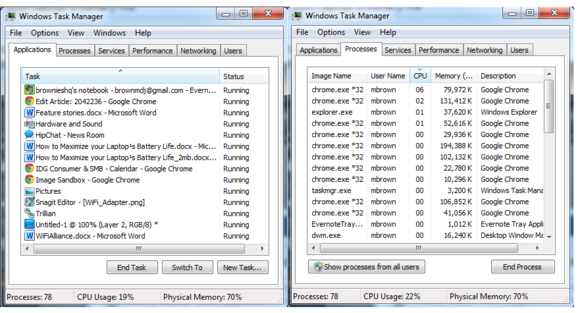
윈도우 작업 관리자내의 탭을 사용하여 불필요하게 전력을 잡아먹는 잘못된 프로그램을 식별하라.
요즘의 CPU는 역동적으로 클록 스피드를 최소화함으로써 전력 소비를 절감하지만, 이는 앱이 활성화되어있지 않을 때만 그렇다. 만약 불량 앱들을 제대로 제거하지 못한다면 배터리 전력을 소모할 뿐 아니라 전체 시스템의 속도도 낮춰버린다. 노트북에 특별한 조작을 하지 않았음에도 팬이 자주 빠르게 돌아가는 현상이 반복된다면 잘못된 앱이 실행 중에 있다고 추정해볼 수 있다.
이 문제의 해결책은 상대적으로 직관적이다: 컨트롤-알트-딜리트 키 조합을 눌러 윈도우 작업 관리자를 실행시키고, 여기에서 비정상적으로 높은 시스템 활용도를 잡아먹는 프로세스를 식별해야 한다. 만약 그 프로그램이 정상적으로 종료되지 않은 경우, 이를 우클릭하고 작업 종료를 선택하여 끝낼 수 있다. 웹 브라우저의 경우에는 모든 인스턴스 종료가 보통은 통한다. 이 모든 조치가 실패한다면, 시스템 재부팅이 답이다.
4 집약적인 백그라운드 앱 비활성화하기
불량 앱들 이외에도, 프로세서나 네트워크를 집중적으로 사용하는 애플리케이션들도 배터리로 노트북을 구동할 시 꺼두어야 한다. 비트토렌트(BitTorrent) 클라이언트같은 P2P 소프트웨어와 (예를들어, Folding@Home같은) 분산 컴퓨팅 프로젝트(distributed-computing projects)같은 연산 집약적 애플리케이션들 역시 그 대상이다. 윈도우 업데이트와 다른 소프트웨어 업데이트가 큰 소프트웨어의 대용량 소프트웨어 패치 다운로드 시도도 중단시켜야 한다.
자동 윈도우 업데이트 기능을 비활성화하는 것은 과도하게 엄격한 조치이지만 (특히 차후에 다시 복귀하는 것을 잊을 경우), 주기적으로 네트워크 사용 내역에서 설명 불가능한 사용량 폭증 현상이 발생하는지 점검함으로써 귀중한 배터리 사용시간을 게걸스레 먹어 치우는 대규모 파일 전송을 막을 수 있다.
5 필요없는 기기를 비활성화하기
비록 모든 노트북에 적용시킬 수 있는 옵션은 아니지만, 사용하지 않는 하드웨어 기기나 포트들을 비활성화하여 배터리 사용 시간을 몇 분 늘릴 수 있다. 내장 데이터 모뎀과 와이파이, 블루투스(Bluetooth) 라디오 같은 무선 기능들을 비활성화하는 것부터 시작해보라 (많은 노트북에는 이런 하드웨어를 켜고 끌 수 있는 스위치가 부착되어 있다).
광학-디스크 드라이브 역시 배터리를 빠르게 소진시키는 기기이기 때문에, DVD나 블루레이(Blu-ray) 디스크를 사용하지 않을 시에는 드라이브를 비워두는 것이 좋다. 마지막으로, 요즘 많은 노트북들에 장착된 백라이트 불빛이 켜지는 키보드는 어두운 환경에서는 유용하지만, 배터리 전력 사용시에는 꺼두어야 사용 시간을 늘릴 수 있다.
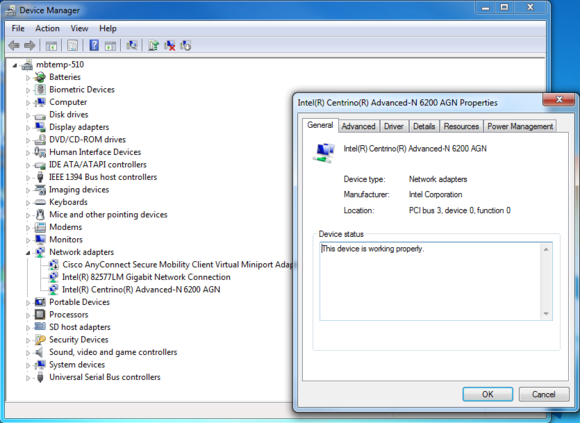
노트북 모델에 따라 기기 관리자를 사용하여 불필요한 기기와 포트를 비활성화할 수 있다.
우리가 다루지 않은 또 다른 훌륭한 전력 절감 팁을 알고 있다면? 오랜 시간 노트북이 켜져 있도록 하는 당신만의 방법은 무엇인가? 아래 댓글란에 아이디어 공유를 부탁한다. editor@itworld.co.kr
함께 보면 좋은 콘텐츠
Sponsored
Surfshark
“유료 VPN, 분명한 가치 있다” VPN 선택 가이드
ⓒ Surfshark VPN(가상 사설 네트워크, Virtual Private Network)은 인터넷 사용자에게 개인 정보 보호와 보안을 제공하는 중요한 도구로 널리 인정받고 있다. VPN은 공공 와이파이 환경에서도 데이터를 안전하게 전송할 수 있고, 개인 정보를 보호하는 데 도움을 준다. VPN 서비스의 수요가 증가하는 것도 같은 이유에서다. 동시에 유료와 무료 중 어떤 VPN을 선택해야 할지 많은 관심을 가지고 살펴보는 사용자가 많다. 가장 먼저 사용자의 관심을 끄는 것은 별도의 예산 부담이 없는 무료 VPN이지만, 그만큼의 한계도 있다. 무료 VPN, 정말 괜찮을까? 무료 VPN 서비스는 편리하고 경제적 부담도 없지만 고려할 점이 아예 없는 것은 아니다. 보안 우려 대부분의 무료 VPN 서비스는 유료 서비스에 비해 보안 수준이 낮을 수 있다. 일부 무료 VPN은 사용자 데이터를 수집해 광고주나 서드파티 업체에 판매하는 경우도 있다. 이러한 상황에서 개인 정보가 유출될 우려가 있다. 속도와 대역폭 제한 무료 VPN 서비스는 종종 속도와 대역폭에 제한을 생긴다. 따라서 사용자는 느린 인터넷 속도를 경험할 수 있으며, 높은 대역폭이 필요한 작업을 수행하는 데 제약을 받을 수 있다. 서비스 제한 무료 VPN 서비스는 종종 서버 위치가 적거나 특정 서비스 또는 웹사이트에 액세스하지 못하는 경우가 생긴다. 또한 사용자 수가 늘어나 서버 부하가 증가하면 서비스의 안정성이 저하될 수 있다. 광고 및 추적 위험 일부 무료 VPN은 광고를 삽입하거나 사용자의 온라인 활동을 추적하여 광고주에게 판매할 수 있다. 이 경우 사용자가 광고를 보아야 하거나 개인 정보를 노출해야 할 수도 있다. 제한된 기능 무료 VPN은 유료 버전에 비해 기능이 제한될 수 있다. 예를 들어, 특정 프로토콜이나 고급 보안 기능을 지원하지 않는 경우가 그렇다. 유료 VPN의 필요성 최근 유행하는 로맨스 스캠은 인터넷 사기의 일종으로, 온라인 데이트나 소셜 미디어를 통해 가짜 프로필을 만들어 상대를 속이는 행위다. 이러한 상황에서 VPN은 사용자가 안전한 연결을 유지하고 사기 행위를 방지하는 데 도움이 된다. VPN을 통해 사용자는 상대방의 신원을 확인하고 의심스러운 활동을 감지할 수 있다. 서프샤크 VPN은 구독 요금제 가입 후 7일간의 무료 체험을 제공하고 있다. ⓒ Surfshark 그 외에도 유료 VPN만의 강점을 적극 이용해야 하는 이유는 다음 3가지로 요약할 수 있다. 보안 강화 해외 여행객이 증가함에 따라 공공 와이파이를 사용하는 경우가 늘어나고 있다. 그러나 공공 와이파이는 보안이 취약해 개인 정보를 노출할 위험이 있다. 따라서 VPN을 사용하여 데이터를 암호화하고 개인 정보를 보호하는 것이 중요하다. 서프샤크 VPN은 사용자의 개인 정보를 안전하게 유지하고 해킹을 방지하는 데 유용하다. 개인정보 보호 인터넷 사용자의 검색 기록과 콘텐츠 소비 패턴은 플랫폼에 의해 추적될 수 있다. VPN을 사용하면 사용자의 IP 주소와 로그를 숨길 수 있으며, 개인 정보를 보호할 수 있다. 또한 VPN은 사용자의 위치를 숨기고 인터넷 활동을 익명으로 유지하는 데 도움이 된다. 지역 제한 해제 해외 여행 중에도 한국에서 송금이 필요한 경우가 생길 수 있다. 그러나 IP가 해외 주소이므로 은행 앱에 접근하는 것이 제한될 수 있다. VPN을 사용하면 지역 제한을 해제해 해외에서도 한국 인터넷 서비스를 이용할 수 있다. 따라서 해외에서도 안전하고 편리하게 인터넷을 이용할 수 있다. 빠르고 안전한 유료 VPN, 서프샤크 VPN ⓒ Surfshark 뛰어난 보안 서프샤크 VPN은 강력한 암호화 기술을 사용하여 사용자의 인터넷 연결을 안전하게 보호한다. 이는 사용자의 개인 정보와 데이터를 보호하고 외부 공격으로부터 사용자를 보호하는 데 도움이 된다. 다양한 서버 위치 서프샤크 VPN은 전 세계 곳곳에 여러 서버가 위치하고 있어, 사용자가 지역 제한된 콘텐츠에 액세스할 수 있다. 해외에서도 로컬 콘텐츠에 손쉽게 접근할 수 있음은 물론이다. 속도와 대역폭 서프샤크 VPN은 빠른 속도와 무제한 대역폭을 제공하여 사용자가 원활한 인터넷 경험을 누릴 수 있도록 지원한다. 온라인 게임, 스트리밍, 다운로드 등 대역폭이 필요한 활동에 이상적이다. 다양한 플랫폼 지원 서프샤크 VPN은 다양한 플랫폼 및 디바이스에서 사용할 수 있다. 윈도우, 맥OS, iOS, 안드로이드 등 다양한 운영체제 및 디바이스에서 호환되어 사용자가 어디서나 안전한 인터넷을 즐길 수 있다. 디바이스 무제한 연결 서프샤크 VPN은 무제한 연결을 제공하여 사용자가 필요할 때 언제든지 디바이스의 갯수에 상관없이 VPN을 사용할 수 있다.




